
时间:2020-10-30 21:36:08 来源:www.win10xitong.com 作者:win10
win10系统从发布到现在已经更新了数不清的版本了,每次更新都会解决一些问题,但还是难免会有Win10注册表修改任务栏图标提醒闪烁次数方法的问题。我们通过调查发现不少用户都碰到了Win10注册表修改任务栏图标提醒闪烁次数方法的问题,要是没有人可以来帮你处理Win10注册表修改任务栏图标提醒闪烁次数方法问题,小编提供以下的解决流程:1、按 Win + R 组合键,打开运行窗口,并输入:regedit 命令,确定或回车,可以快速打开注册表编辑器;2、注册表编辑器窗口中,依次展开到:HKEY_CURRENT_USER\Control panel\Desktop就行了,这样,这个问题就可以很简单的处理了。如果你想要知道如何具体处理话,那就和小编一起来看看下面的解决方式。
方法/步骤:
1、按 Win + R 组合键,打开运行窗口,并输入:regedit 命令,确定或回车,可以快速打开注册表编辑器;
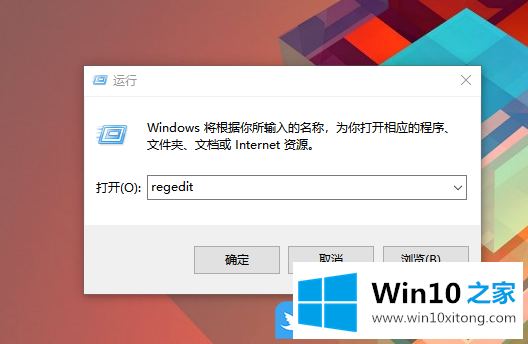
2、注册表编辑器窗口中,依次展开到:HKEY_CURRENT_USER\Control panel\Desktop
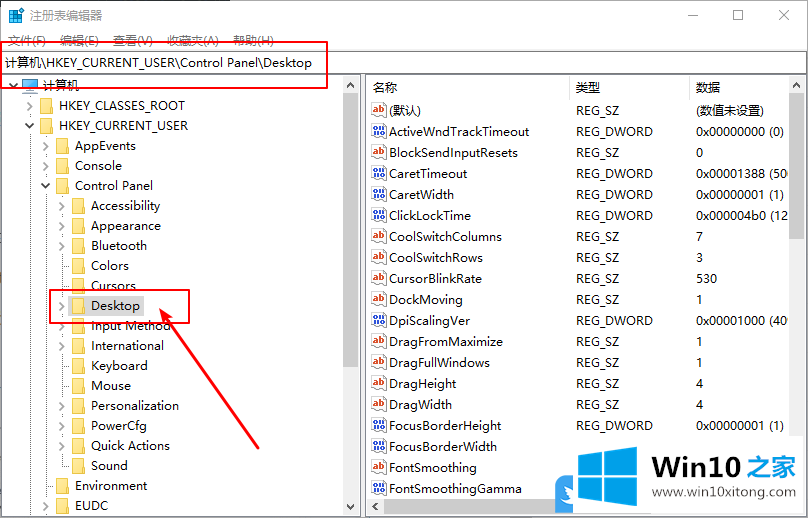
3、注册表左侧点击Desktop,然后在右侧找到ForegroundFlashCount(没有的话就手动新建一个DWORD(32位)值,命名为ForegroundFlashCount);
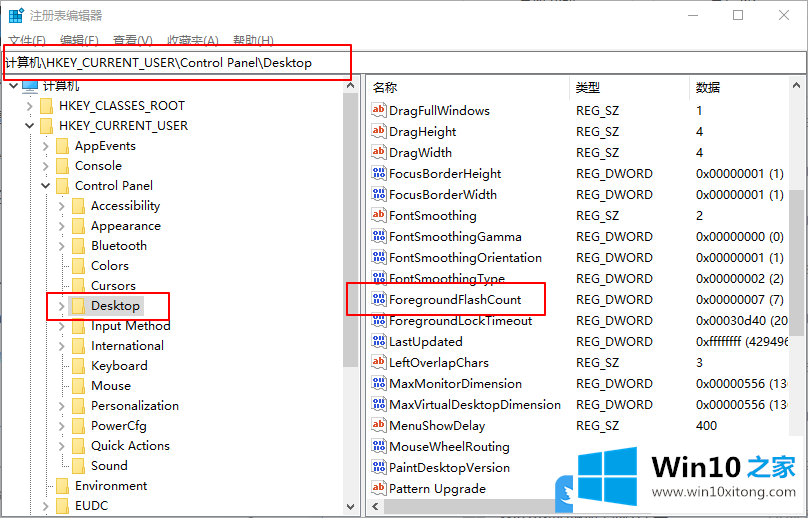
4、双击打开 ForegroundFlashCount,在编辑 DWORD (32 位)值窗口中,将数值数据修改为 0~7 中的任意值(必须为整数),然后点击确定;
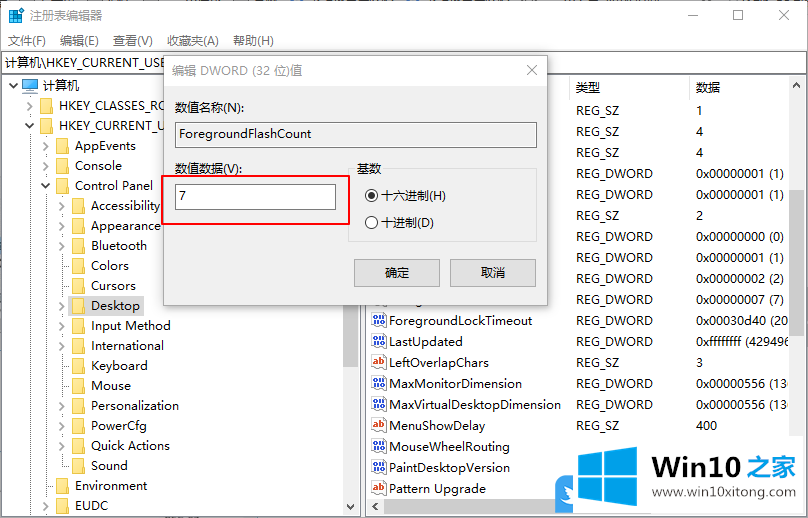
PS:调节的数值范围是 0~7,其中 0 代表最高次数
以上就是Win10注册表修改任务栏图标提醒闪烁次数方法文章。
到这里,Win10注册表修改任务栏图标提醒闪烁次数方法的解决方式就给大家说到这里了,要是你需要下载windows系统,本站是一个你比较好的选择。